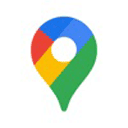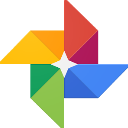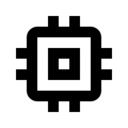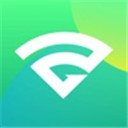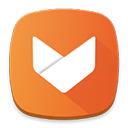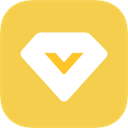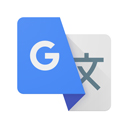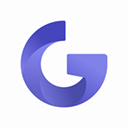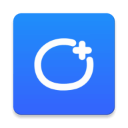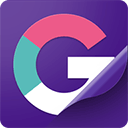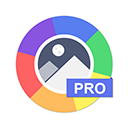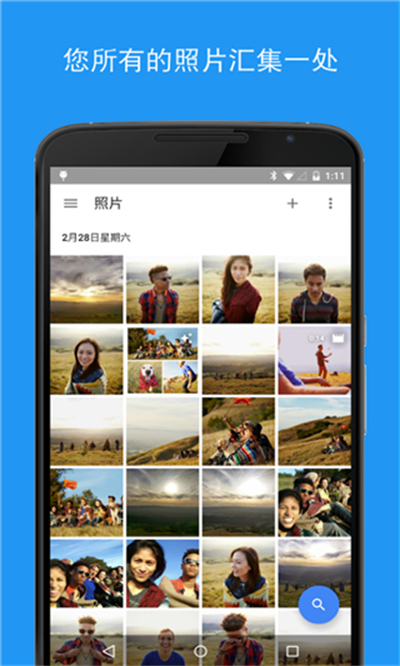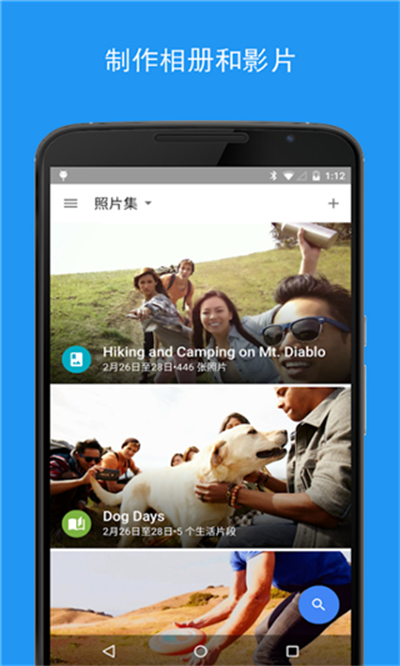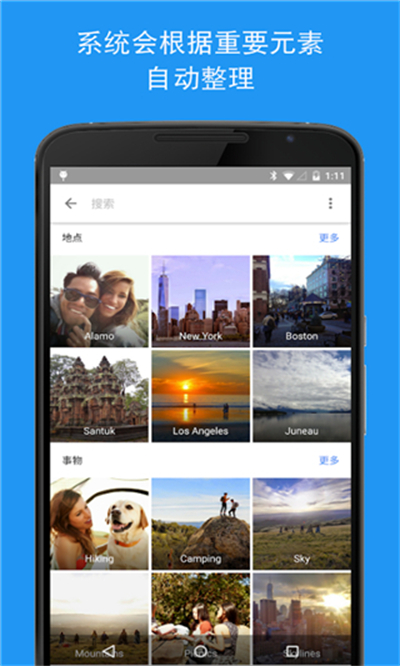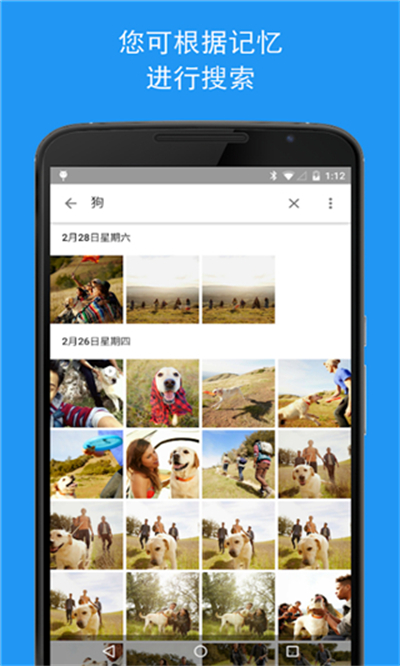google相册最新版
类似安卓应用
-
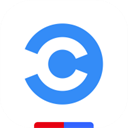
carlifeex最新版2023 系统工具 / 134.67 MB
-

-

-
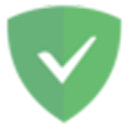
AdGuard安卓中文破解版 系统工具 / 36.04 MB
-
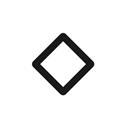
Slidebox安卓版 系统工具 / 13.37 MB
精品推荐
专题推荐
本类排行
- 1 下载
- 2 下载
- 3 下载
- 4 NFC卡模拟专业破解版
- 5 uc浏览器国际版
- 6 傲软投屏app破解版
- 7 电工计算器破解专业版
- 8 MIUI手机管家
- 9 Sonic Tools安卓版
- 10 镧系统工具箱捐赠版
详情介绍
google相册最新版是由谷歌官方推出的一款多功能相册管理软件,该软件可以方便用户进行照片和视频的管理,并根据人物、地点和时间来进行搜索和整理。同时,软件可以将自己的照片或视频保存到云端同步,这样即使手机丢失也不用担心数据的安全问题,绝对是大家日常生活中必备的一款相片管理神器。并且google相册还提供共享影集、自动创建内容和高级修改套件等重要功能。另外,每个 Google 帐号均享有 15 GB 免费存储空间,您可以选择以高画质或原始画质自动备份所有照片和视频,有需要的朋友快来下载体验吧。
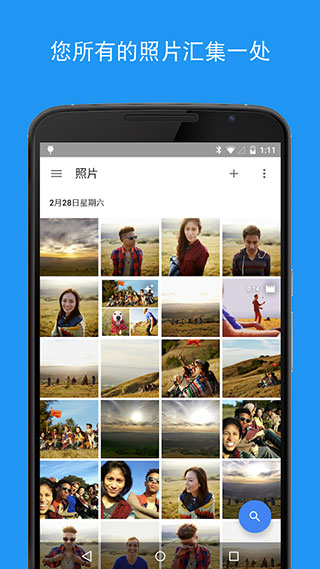
软件特色
1、可视化搜索:您现在可以根据照片中的人物、地点和事物来搜索照片。想要寻找您在夏威夷吃过的墨西哥鱼肉卷饼吗?即使没有相关描述,您只需搜索“夏威夷”或“食物”即可找到。请注意:脸部识别分组功能只在部分国家/地区提供。
2、自动备份:可妥善保管您的所有照片和视频,并让您在任何设备上都能访问。我们提供无限免费云端存储空间(可存储高画质内容),或高达 15GB 的免费存储空间(与您 Google 帐户中的其他服务共用,可储存原始尺寸的内容),您可自行选择。
3、节省您的设备空间:Google 相册可帮助您将已妥善备份的照片和视频从设备上清除,因此您不必为了腾出空间而删除照片。
如何登录
1、下载本站文件安装后打开软件;
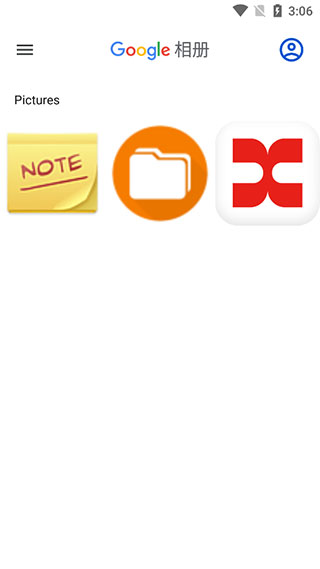
2、点击右上角的用户图标,点击登录账号;
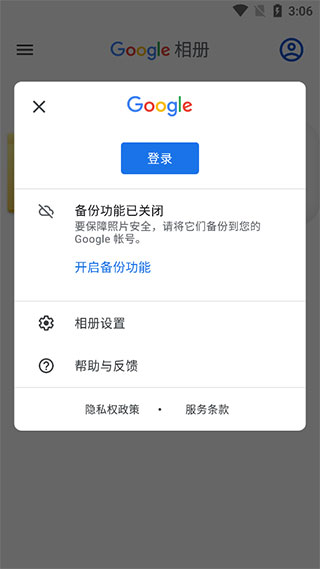
3、登录完毕后软件就会开启所有功能;
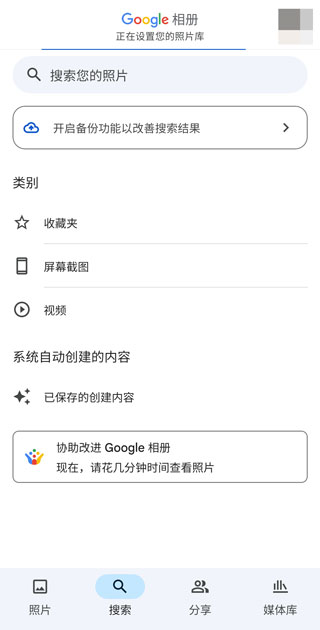
4、点击开启自动备份;
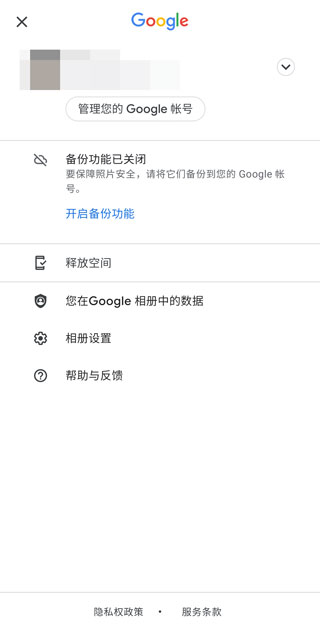
5、选择自动备份规格后即可在wifi情况下,软件会自动将照片上传到你的Google相册中,完全不需要担心你的照片遗失了。

怎么隐藏图片
1、下载并打开软件,选中并长按想要隐藏的图片

2、在下方打开的工具栏中向后滑然后点击【移至“已锁定的文件夹”】
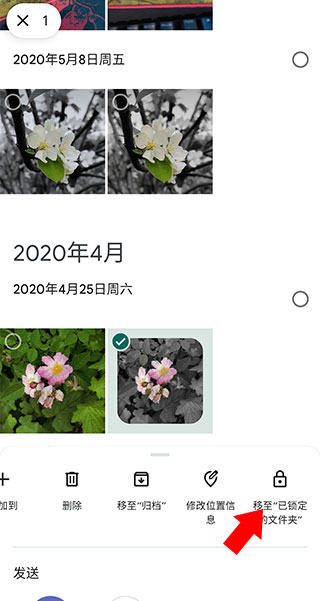
3、弹出提示,点击移动按钮
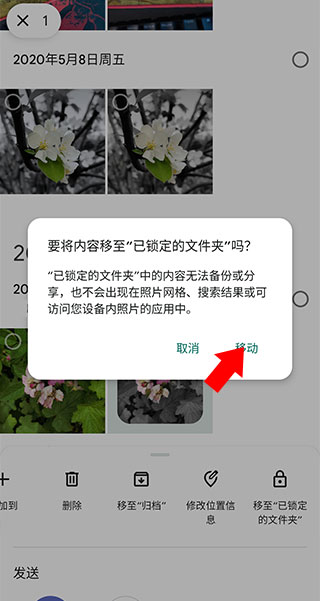
4、照片移动完成后,可点击导航栏中的媒体库,之后再点击实用工具
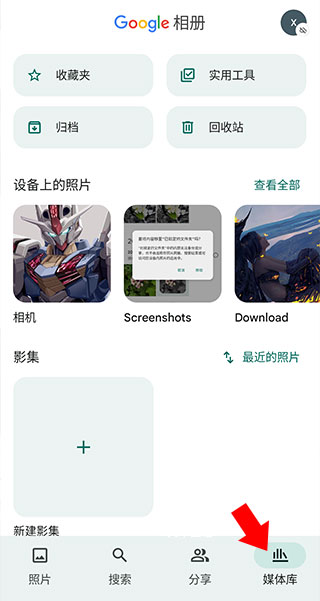
5、进入实用工具界面后,点击【已锁定的文件夹】并输入密码即可查看已隐藏的图片
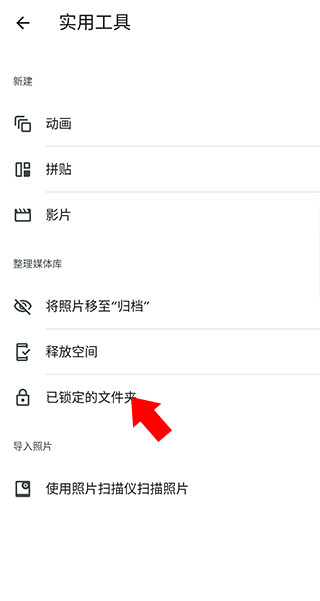
常见问题
1、如何管理他人新增照片的权限
身为相册的拥有者,我可以随时进入已经共用的相册中,点选右上方的[分享选项]控制,在这里我可以随时关闭、关闭协同合作,但目前似乎无法单独删除某位合作者。也就是说,Google 相册目前共用相册的逻辑是:只要知道允许他人新增照片的共用相册网址的人,用自己的 Google 相册帐号登入后,都可以一起上传照片。
2、如何开始多人共用相册?
进入某一个相册分类中,点选右上方的分享功能。然后在分享时开启允许他人新增照片的按钮,并且把相册分享网址传送给即时通、邮件的联络人。
软件教程
1、点击底部的“助理”按钮。你将在顶部看到所有主要选项:相册、相册、电影、动画和拼贴。

2、点击这些项目中的任何一个都会将您带到该特定条目的“创建”页面,这样就是创建成功了。
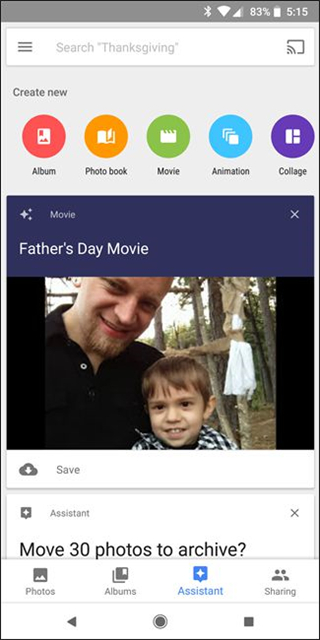
3、进入分享板块,选择你想要分享照片的人和想要分享的照片即可。
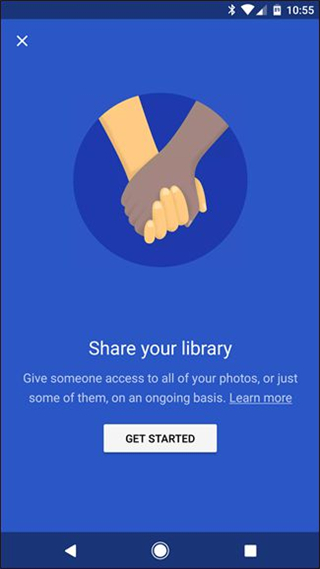
4、选择一张照片进行编辑,你可以使用内置的编辑器来编辑图片,轻松添加滤镜、自动增强图像或裁剪图像。

5、自动选项是“原始”按钮右侧的第一个选项。在对选择编辑效果时,你还可以按下图像看到原本未编辑的图像。

6、想要对照片进行裁剪可以选择如图箭头所指的图标来完成,基本的操作就是这样了,欢迎大家下载尝试。
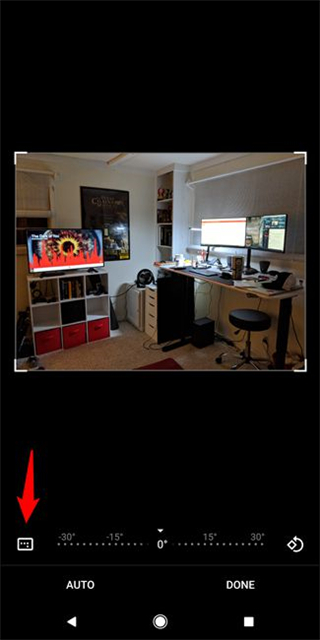
软件优势
1、应用可以根据时间、地点、图片内容自动对图片进行分类,私密图片可以隔离。
2、谷歌试图使用一个官方应用程序将用户从复杂的照片中拯救出来。可以自动同步所有设备上的照片,可以在手机等设备上通过手势进行管理。例如,双指变焦可以切换时间轴和查看照片。
3、谷歌相册应用程序有无限的免费云空间来放置照片和视频,以帮助您备份和释放手机上的存储空间。
4、谷歌在“照片”这个简单的问题上增加了技术细节。Google Photos结合了谷歌的识别技术,可以自动识别照片中的人物或不同事件,无需人工操作,可以自动为用户添加注释。
更新日志
v6.84.0.634885033版本
我们正在着手推出一款全新的存储空间管理工具,以助您轻松管理占用存储空间配额的照片。该工具会
显示您可能想要删除的照片或视频,例如模糊照片、屏幕截图和大型视频。
游戏截图
其他版本
相同厂商
-

Google地球手机版 系统工具 / 22.49 MB
-

-
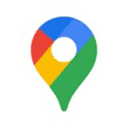
google地图手机版 系统工具 / 182.75 MB
-